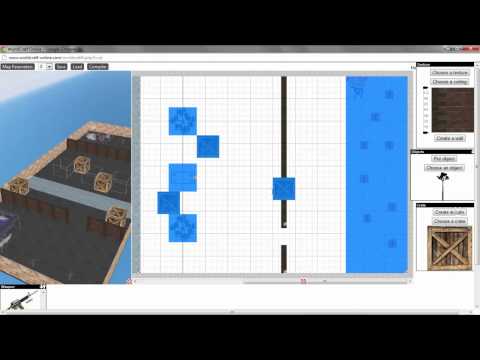
Садржај
- фазе
- Део 1 Инсталирајте програм за мапирање Абц-Мап
- Део 2 Направите пројекат
- Део 3 Увоз основне мапе
- Део 4 Нацртајте руту
- Део 5 Изглед
- Део 6 Картица је готова!
У овом чланку викиХов, креираћемо мапу ходања у трајању од 20 минута користећи бесплатни портал за мапирање хттп://опенстреетмап.орг и софтвер за мапирање Абц-Мап. Али имајте на уму да мапе које можете да направите помоћу ове странице имају вишеструке примене, ево неколико примера: слободно време: геоцацхинг, аирсофт, откривање, спортске активности: планинарење, јахање, брдски бициклизам, пењање, професионалне активности: истраживање, туризам, рачунарска графика, подучавање и студије ...
фазе
Део 1 Инсталирајте програм за мапирање Абц-Мап
- Преузмите програм за мапирање АБЦ-Карта. Софтвер је доступан у верзији за Виндовс или мултиплатформу (Мац, Линук, итд.).
- Одвојите ариш са софтвером за декомпресију (на пример 7зип).
- Покрените "абцмап.еке "или" абцмап.јар "зависно од изабране верзије.
Део 2 Направите пројекат
-

Кликните на дугме Нови пројекат са кућног прозора.- Главни прозор програма је организован на следећи начин:
- са леве стране, платно на коме се приказује мапа,
- с десне стране чаробњак за стварање картице који комбинује све потребне кораке за креирање картице.
- Главни прозор програма је организован на следећи начин:
-

На контролној табли Метаподаци пројекта унесите наслов и кратак опис пројекта. -

У чаробњаку кликните на дугме Следећи корак.
Део 3 Увоз основне мапе
- Абц-Мап може да састави основну мапу из слика или екрана. Овде ћете саставити основну карту са веб локације за мапирање на мрежи ОпенСтреетМап.
-

Изаберите начин увоза Аутоматски хватање. -

Затим отворите прозор. Главни прозор програма нестаје. -

Посетите веб локацију ОпенСтреетМап (хттп://опенстреетмап.орг). Погледајте карту на мрежи на што је могуће већем екрану. На контролној табли Подручје за обрезивањекликните на дугме комплет пазећи да се димпорт прозор постави непосредно изнад интерактивне мапе. -

Нацртајте подручје екрана карте на екрану. Апсолутно је неопходно искључити било који статички елемент (навигациони елементи, скала, напомене ...). Све што је изван зеленог правоугаоника софтвер ће урезати. Потврди. -

Изаберите 1. начин увоза, а затим унесите бројеве димензија основне мапе за увоз. -

Започните лимпорт и потврдите. Не користите рачунар за време прелазног рока. Стање напретка приказано је на врху прозора.- Да бисте прекинули порт, извршите нагли покрет миша током путовања.
-

Када завршите, кликните на дугме Прикажи одбијене плочице. Ако је слика одбијена на анализу, ставите је ручно или је пошаљите на поновну анализу. -

Вратите задани приказ кликом на дугме Покажите помоћника и пресликајте на алатној траци.
Део 4 Нацртајте руту
-

Кликните на дугме Следећи корак на врху креативног асистента. -

У Селектору слојева активирајте први слој и преименујте га у Позадина мапе. -

Кликните на дугме Нови слој и преименовати у рута. Да бисте боље разликовали основну мапу испод руте, смањите непрозирност слоја на пола делујући на клизач непровидност. -

Промените боју графикона помоћу контролне табле Карактеристике и боје. Кликните прво на дугме контура затим одаберите боју за обрис. - Зумирајте карту помоћу тастера за зумирање или држања дугмета цтрл и делујући на точак миша.
-

Активирајте алат polilinije а затим започните заплет. Једним кликом можете започети облик или додати тачку. Два клика могу испунити образац.
Део 5 Изглед
-

Кликните на дугме Чаробњак за распоред на врху чаробњака за стварање картице. -

Кликните на дугме Уметните лист са контролне табле. -

Први лист служиће као визуелни индекс за проналажење броја страница које садрже делове руте.- На контролној табли формат изабрати А4 пејзаж затим на контролној табли опција изабрати Скупштински одбор.

- На контролној табли формат изабрати А4 пејзаж затим на контролној табли опција изабрати Скупштински одбор.
- Уклоните мапу довољно на страници док држите тастер цтрл и помоћу точкића миша Померите мапу у оквиру да бисте видели било коју руту.
-

Додајте остале итинерере одабиром најприкладнијих формата. Листови су приказани у редоследу штампања. Сваки лист је независан и може се померати у документу помоћу стрелица на управљачкој плочи. - Такође је могуће приказати број странице и назив пројекта на сваком листу или додати скали ако је мапа геореференцирана.
Део 6 Картица је готова!
- Све што вам преостаје је да штампате.
- Ако штампа не ради исправно, покушајте да пре штампања документ претворите у ПДФ (на пример, ПДФ Цреатор).